 Dropbox er sandsynligvis et af de programmer jeg bruger mest. Uanset hvilken computer, tablet eller smartphone jeg ejer, så er den blandt de første Apps, der installeres. Du kender sikkert allerede dropbox (hvis ikke så læs nærmere her).
Dropbox er sandsynligvis et af de programmer jeg bruger mest. Uanset hvilken computer, tablet eller smartphone jeg ejer, så er den blandt de første Apps, der installeres. Du kender sikkert allerede dropbox (hvis ikke så læs nærmere her).
Udover at være et fælles drev mellem de maskiner man arbejder på, så bruges dropbox også af en masse andre apps, som det sted data - som backup eller til at udveksle med andre Apps og programmer. Det er nemt og rigtigt smart, men i takt med at ens brug af Apps ændrer sig, så bør man også lige sikre sig, at det kun er dem, der fortsat har et behov for det, der har adgang til din dropbox. Det er heldigvis meget nemt at se - og rydde op i.
Hvis du vil se hvem, der har adgang til din dropbox, så skal du gå til websitet, hvor du kan se din dropbox - www.dropbox.com. Her finder ud i øverste højre hjørne dit navn (kontohavers navn) og når du klikker på det folder en lille menu ud. Her kan du vælge punktet Settings og her efter vælge fanebladet Security.
På dette fane blad er der normal 4 sektioner adskilt af en horisontal linje. De første to sektioner “Dropbox” (som indeholder nogle generelle ting - blandt andet muligheden for at skifte password til din dropbox konto) og “Sessions” (som er de web-browsere, der kigger i din browser - hvor der normalt kun er en, nemlig den du sidder med) springer vi over her, da de ikke lige er interessante i denne sammenhæng.
De to næste er der imod rigtigt interessante. Den første hedder Devices. Den indeholder listen over alle de computere, tables, mobiltelefoner og andre enheder, som synkroniserer data med din dropbox. Her bør kun være maskiner, som du kender og ejer. Herunder kan du se et screenshot fra min dropbox, hvor der er 5 maskiner/enheder, der har adgang, og man kan også se, at det er en mac, 2 linux maskiner, en android og en iphone (teknisk set en iPod, men pyt). - klik på billedet for at se en større version…
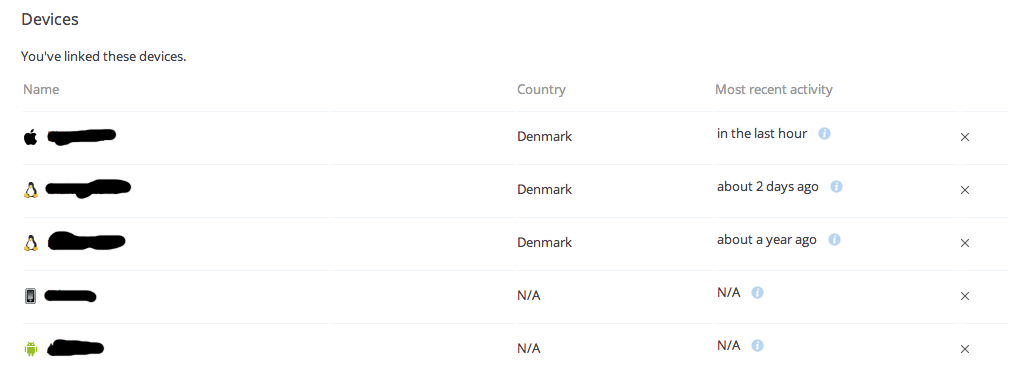
Hvis du har reinstalleret din computer, så har den gamle installation stadigt adgang, og du kan slette den her inde. Det samme gælder, at hvis du har givet en maskine væk, eller brugt dropbox på en maskine, som du ikke længere adgang til, så kan du også fjerne denne maskines adgang til din dropbox herfra.
Bemærk at det kun spærrer for nye filer samt eksistererende filer. Hvis den gamle maskine havde downloadet en kopi af dine filer, så slettes de ikke af at du fjerner adgangen til din dropbox - de bliver liggende på maskinen.
Den sidste sektion på sikkerhedssiden er Apps, som har adgang til din dropbox. Her kan der være en lang liste, hvis du eksperimenterer med mange websites og apps, der bruger dropbox. Listen kunne se ud som herunder:
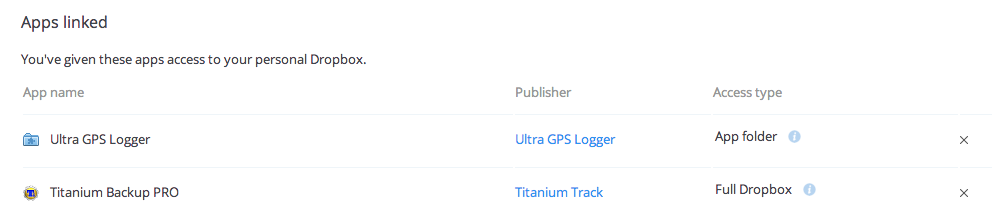
Hver linje indeholder en app/nettjeneste, som du har givet adgang til din Dropbox. Bemærk specielt de steder, hvor der står “Full Dropbox” i kolonnen Access Type. Disse Apps har adgang til at tilgå, ændre, slette og tilføje indhold overalt i din dropbox. Hvis Access Type er “App Folder” er det lidt mindre farligt, da App’en kun har adgang til en enkelt specifik folder i din dropbox.
Løb listen igennem, og hvis der er Apps eller websites på listen, som du ikke længere bruger (eller ikke ved hvad er), så slet dem. Er det ting, som du stadigt bruger, så vil app’en eller websitet, der bruger adgangen fortælle dig, at den har mistet adgagen, og hjælpe dig med at re-etablere den, hvis det stadigt er aktuelt.
Dropbox er ikke den eneste tjeneste, som tillader andre Apps at bruge din konto. Du kan finde tilsvarrende lister i Twitter (under Indstillinger (“Tandhjulet”) og så underpunktet “Apps” i menuen), og noget tilsvarrende findes på mange andre nettjenester man bruger (som facebook, Google+ og så videre).